

Easy-PrintScreen工具的设计者充分考虑到不影响用户其他操作的必要性,以窗口化的模式可以挂在桌面的任意位置,随时点击开始就可以完成实时屏幕上显示信息的截取操作,不过支持保存的格式只有BMP、JPG以及PNG三种,但都是属于通用格式,输出后自然可以用于编辑处理各种复杂图层项目,推荐下载。

1、可以为用户截图电脑上的一切资源
2、可以将打开的文件截图保存,可以将文档界面的内容截图
3、也可以对游戏截图,将喜欢的画面或者是人物截图
4、拥有简单的设置方式,仅仅可以设置保存地址
5、你截图完毕图像自动保存在设置的文件夹
6、也可以自动将截图完毕的图像复制到粘贴板,方便你复制使用
7、本软件操作方便,截图工程简单,截图质量清晰
8、Easy-PrintScreen免费版仅仅提供截图,不提供编辑
9、无法设置箭头,无法设置大小,专为截图而开发
1、Easy-PrintScreen免费版的界面就是这样的,可以看到软件截图是非常简单的
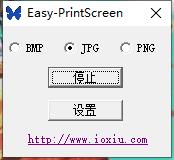
2、默认截图设置为jpg,你也可以选择截图为png格式
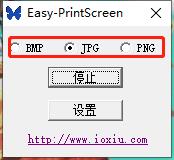
3、可以勾选支持ctrl+c复制图片资源自动保存图片
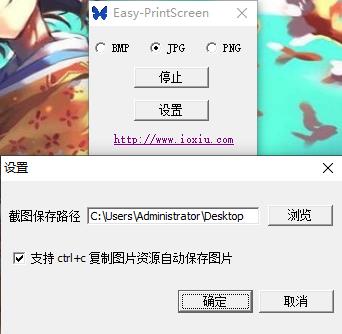
4、点击开始软件就可以在你的电脑上显示截图的内容,你可以使用ctrl+alt+c截图,如下图
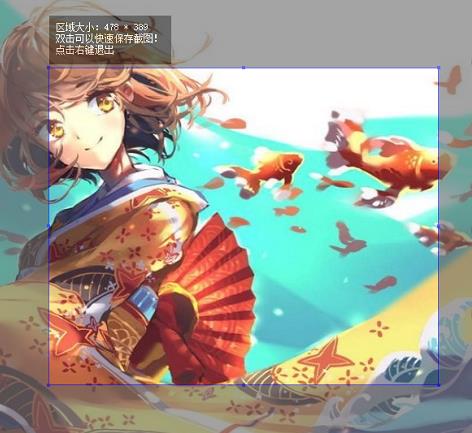
1、按下键盘上的PrintScreen键,自动给整个屏幕截图,并保存为图片文件,同时将图像保存到剪切板。
2、按下alt+PrintScreen键,为当前活动窗口截图,并保存为图片文件,同时将图像保存到剪切板。
3、按下ctrl+alt+c键,可以随意选取屏幕上的区域进行截图,并保存为图片文件,同时将图像保存到剪切板。
4、按下ctrl+alt+x键,可以任意获取当前屏幕上显示内容的像素点的颜色值。
5、当按下ctrl+c保存图像信息到剪切板时,可以同时保存为图片文件。
1、增加截图区域可拖拽可缩放功能。
2、增加设置功能,可以修改图片保存路径等。
3、增加截图放入剪切板的功能。
4、增加识别 ctrl+c 复制图片资源并保存图片功能。
5、jpg格式的文件的文件名后缀从.jpeg改为.jpg。
6、修改截屏时的提示信息在边缘的显示效果。
7、修改少量bug。
看了这么多,你下载了Easy-PrintScreen吗?想要下载最新软件就来软件爱好者好玩的游戏、简单易懂的软件教程、令人耳目一新的游戏玩法这里统统都有,更多精彩不容错过!
用户们可以通过截图扩展软件来截取自己需要的网页图片,操作简单便捷,能够满足小伙伴们对于网页截图不同的需求。在这里小编为用户们整理了一份《网页截图软件合集》,希望能够对你带来帮助!
今天小编为小伙伴们整理了一份《电脑截图截屏软件合集》,可以轻松地捕捉屏幕上的任何内容并将其保存为图像文件。小伙伴们可以根据需要自定义截图大小和位置,并对保存的图片进行编辑和注释。多种截图方式也可以满足用户们不同的需求,包含整个屏幕、选定区域、窗口、全屏等选项。

金秋送爽,丰收正当时!支付宝为广大用户准备了一份暖心福利——丰收节红包活动正式开启。即日起,只需动动手指,就有机会收获最高88元的现金红包,让丰收的喜悦从田间地头蔓延到你的手机屏幕!无论是日常购物还是转账支付,一个红包都能为生活添一份惊喜。支付宝丰收节免单88红包怎么得活动介绍:参加支付宝举办的丰收节抽最高88元红包活动,通过打开支付宝APP进入活动页面,完成任务种果子即有机会获得随机金额的支付宝